
Jw_cadでは線だけじゃなく文字を書くことも多いですよね。
文字を枠の中心に書くとき、補助線を引いて真ん中を出してから書いていませんか?
わざわざ補助線を使って真ん中の位置を出さなくても、文字を枠の中心に書く方法がありますよ。
この記事では、Jw_cadで補助線なしで文字を枠の真ん中に配置する方法をご紹介します。
この技を覚えておくと作業時間が短縮され効率がアップしますよ。
どうぞご覧ください。
Jw_cadで文字を枠の真ん中に配置する方法(補助線不要)
Jw_cadで補助線なしで文字を枠の真ん中に配置する方法は以下の通りです。
- 文字の基点(中中)を選択
- A点・B点(枠の2点間)を選択
これらの方法で補助線を使わずに、マウスだけで枠の中心に文字を書くことができます。
それでは手順を解説してきます
例として、赤線の枠の中心に文字を配置していきます。
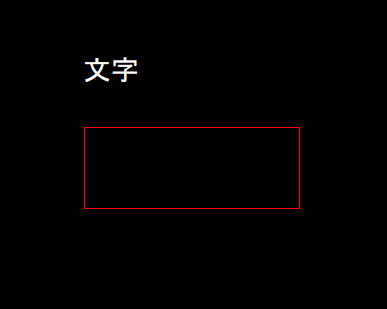
まずは、文字を選択し基点(中中)を選択します。
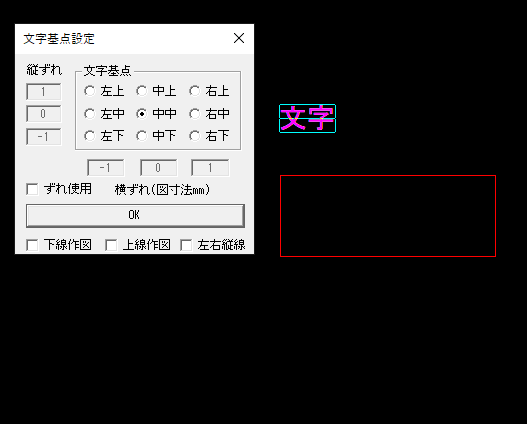
次はA点とB点を選択してきます。
この「A点」と「B点」を選択すると、その2点の真ん中に文字が配置されます。
マウスの右ボタンを押しながら右へドラッグすると「中心点・A点」が表示され、マウスを離すとA点が選択されます。
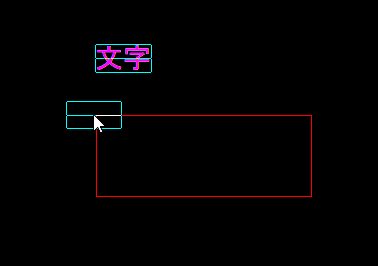
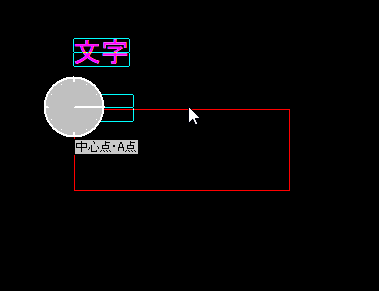
次はマウスのB点を右クリックして選択します。
A点の対角線上にある角を右クリックします。
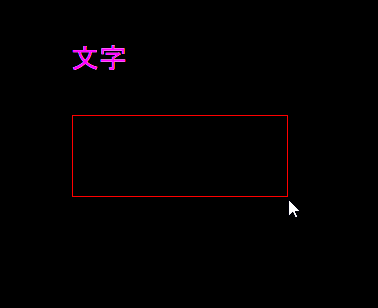
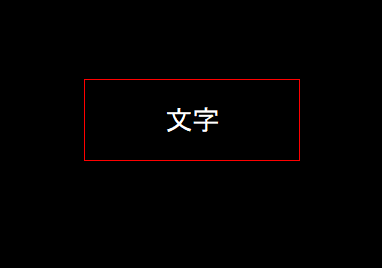
これで文字が枠の真ん中に配置されました。
四角の中にわざわざ補助線を書かなくても、マウス操作だけで文字を真ん中に配置することができました。
結構使える便利なテクニックです。
このブログでは、ほかにもJw_cadの便利な時間短縮テクニックなどをご紹介しています。
Jw_cadを少しでも極めたいと思う人は、カテゴリー「Jw_cad」をご覧ください。
↓↓ 独学でJw_cadを学ぶならこの本 ↓↓






